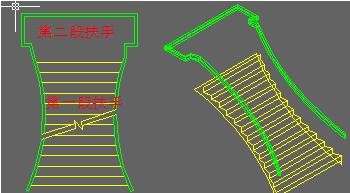
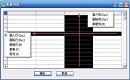
2020-10-22
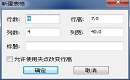
2020-10-22
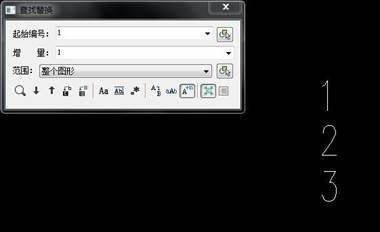
2020-10-22

2020-10-22
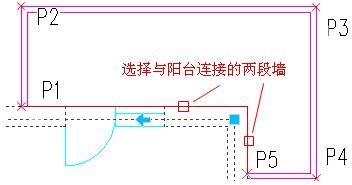
2020-10-16

2020-10-15

2020-10-15

2020-10-15
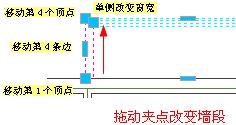
2020-10-15

2020-10-15

2020-10-15

2020-10-15
